Windows10系统电脑如何解决登录密码遗忘的问题
有的时候我们会在电脑上设置登录密码,但是如果我们把登录密码忘记的话我们就无法正常使用电脑。接下来小编就教大家怎样解决这个问题。
具体如下:
1. 首先我们需要用到其他的电脑,我们需要在其他的电脑上面制作uefi pe启动盘,然后我们就可以将启动盘插入到我们遗忘登录密码的电脑上。启动电脑之后我们不按按键盘上的f12,或者f11,或者f7,直到我们打开启动菜单。接下来我们就可以使用方向键选择我们的启动盘,也就是找到uefi开头的选项按回车键启动。
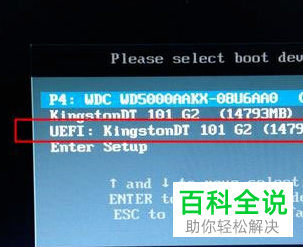
2.然后我们的启动盘会自动进入到主界面,如果没有进入界面而是进入了菜单的话,我们需要在菜单上选择windowspe,选择完成之后,按回车进入。

3. 接下来我们就会进入到pe系统界面,然后我们双击电脑桌面上面的登录密码清除图标。接下来在打开的窗口中自动提取Sam文件路径,然后点击右侧的打开。
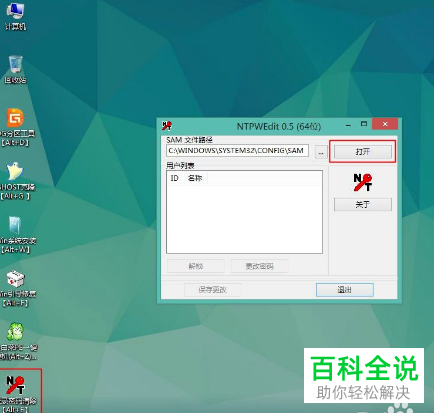
4. 接下来在下方的用户列表中会出现电脑中的所有用户,我们选择自己的用户名称,选中之后点击下方的更改密码按钮。
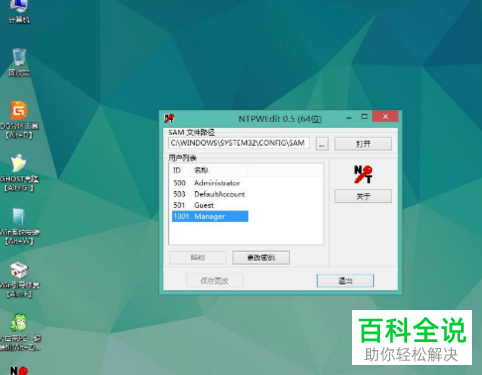
5.接下来就会自动进入到更改密码的窗口,如果我们不想要设置密码了那么我们就可以直接点击确定,然后密码就会自动被清除。如果我们想要设置新密码就直接在这个窗口中输入新密码就可以了。
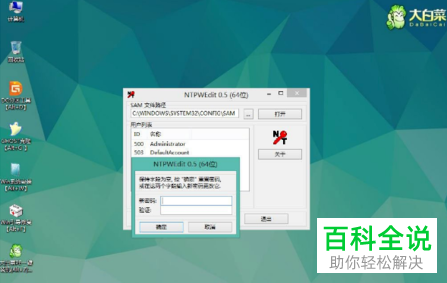
6. 修改完成之后,我们就可以点击窗口下方的保存修改选项。然后我们就可以退出然后重启电脑。
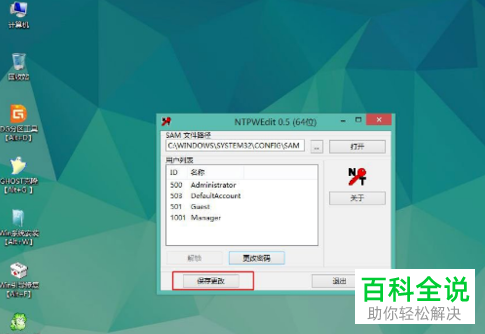
以上就是在WINDOWS10系统电脑中忘记登录密码之后的解决方法。
赞 (0)

